어린이용 Spotify 기능 및 설정

자녀가 Spotify 음악을 안전하게 즐길 수 있기를 원하는 자녀가 있는 부모를 위해 Spotify Kids라는 흥미진진한 새로운 옵션이 있습니다.

유효한 사용자 이름과 암호를 사용하고 있는데도 Spotify에서 계정에 로그인할 수 없는 경우가 있습니다. 이러한 예기치 않은 이벤트는 특히 앱이 갑자기 잠기는 경우 매우 혼란스럽습니다. Android에서 이 문제를 해결하는 데 사용할 수 있는 몇 가지 방법이 있으며 아래에 나열하겠습니다.
먼저 올바른 로그인 화면을 사용하고 있는지 확인하십시오. Facebook 또는 Apple 계정을 사용하여 Spotify 계정을 만든 경우 "Facebook으로 로그인" 또는 "Apple로 로그인"을 탭 합니다. 반면에 독립 실행형 사용자 이름과 암호를 사용하여 표준 방식으로 계정을 만든 경우 "로그인"을 탭 합니다.

해외로 이사하실 경우 프로필 페이지로 이동하여 국가 설정을 변경하셔야 합니다. 다른 국가에서 접속을 시도하는 경우 때때로 다양한 로그인 문제가 발생할 수 있습니다. 따라서 원래 가입한 국가에서 Spotify에 로그인하거나 단순히 국가 설정을 업데이트할 수 있습니다. 설정을 편집할 수 없는 경우 Spotify 지원에 문의하세요.
그런데 Facebook에 가입했지만 계정을 비활성화한 경우 Spotify 비밀번호를 재설정해야 합니다. 비밀번호 재설정 양식을 사용 하여 FB 계정과 연결된 이메일 주소를 입력하고 화면의 단계에 따라 Spotify 계정의 새 비밀번호를 만드십시오.
그런데 비밀번호 재설정 링크가 유효하지 않거나 이미 사용되었다는 메시지가 표시되면 시크릿 모드에서 재설정 링크를 여세요.
Android 기기에서 최신 Spotify 버전을 실행하고 있는지 확인하세요. Play 스토어 앱을 실행하고 Spotify를 검색한 다음 업데이트 버튼을 눌러 앱을 업데이트하세요. 장치를 다시 시작하고 지금 로그인할 수 있는지 확인하십시오.
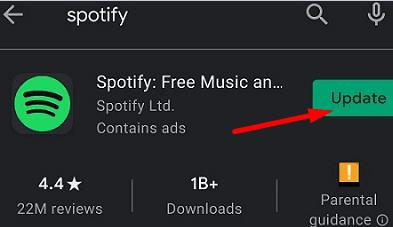
정크 파일이 장치에 쌓이면 때때로 Spotify에 로그인하지 못할 수 있습니다. 캐시를 지우고 이 솔루션이 도움이 되는지 확인하십시오.
| 단계 | 설명 |
|---|---|
| 1 | 설정을 선택합니다. |
| 2 | 어플로 이동합니다. |
| 3 | 모든 애플리케이션을 선택한 후 스포티 파이를 클릭합니다. |
| 4 | 저장소 옵션을 누르고 캐시 지우기 버튼을 누릅니다. |
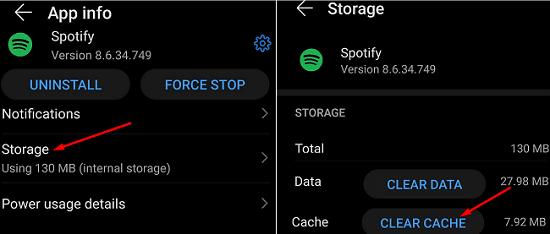
문제가 지속되면 Spotify를 제거하고 장치를 다시 시작하십시오. 그런 다음 Play 스토어로 돌아가 앱을 다시 설치하십시오. 앱 자체가 손상된 경우 다시 설치하면 로그인 문제가 해결됩니다.
Spotify를 다른 앱에 연결한 경우 앱 페이지로 이동하여 액세스 제거 버튼을 탭 합니다. 또는 앱 설정으로 이동하여 앱에 연결을 선택하고 타사 앱에서 Spotify의 연결을 끊습니다.
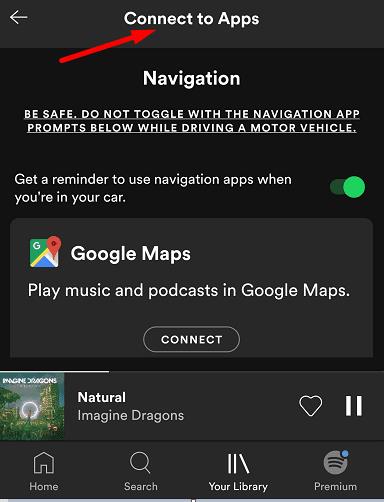
올바른 사용자 이름과 비밀번호를 사용했는데도 Spotify 계정에 로그인할 수 없다면 비밀번호를 재설정하고 앱을 업데이트하세요. 또한 앱 캐시를 지우고 Spotify에 대한 타사 앱 액세스를 제거합니다. 문제가 지속되면 앱을 다시 설치하세요. Spotify에서 여전히 로그인 문제가 발생합니까? 아래 의견에 알려주십시오.
자녀가 Spotify 음악을 안전하게 즐길 수 있기를 원하는 자녀가 있는 부모를 위해 Spotify Kids라는 흥미진진한 새로운 옵션이 있습니다.
최근 Spotify를 통해 사용자는 음악과 팟캐스트를 동일한 재생 목록으로 결합할 수 있습니다. 즉, 이제 나만의 팟캐스트 블록을 만들 수 있습니다!
Spotify는 현재 1억 3천만 명을 포함하여 2억 8천 6백만 명이 넘는 사용자를 보유한 세계에서 가장 인기 있는 오디오 구독 스트리밍 서비스입니다.
음악 스트리밍은 음악 산업을 급진화하고 우리가 음악을 소비하는 방식을 변화시켰습니다. 이제 핫한 새 앨범과 고전적인 고전을 손끝에서 찾을 수 있습니다.
Garmin은 최고의 웨어러블 GPS 기술 중 하나를 제조 및 공급해 왔습니다. 활동 추적기 및 스마트워치의 최근 혁신
재생 목록의 이미지를 변경하여 Spotify 재생 목록에 새로운 모습을 부여하십시오. 방법은 다음과 같습니다.
적절한 경우에 적절한 음악을 갖는 것이 중요합니다. 그러나 체육관, 가정 및 기타 장소에 대한 Spotify 재생 목록을 만들어 쉽게 수정할 수 있습니다.
Spotify 계정에서 재생 목록을 정리하십시오. 정리하고 싶은 만큼 재생 목록을 병합합니다.
Spotify는 컴퓨터를 시작할 때마다 자동으로 열리면 짜증날 수 있습니다. 다음 단계를 사용하여 자동 시작을 비활성화하십시오.
최근까지만 해도 Spotify 사용자는 재생 목록에 팟캐스트를 추가할 수 없었습니다. 이 기능은 국제 팟캐스트인 9월 30일에 추가되었습니다.
Spotify Wrapped로 2020년에 가장 많이 들었던 노래를 확인하세요. 올해의 최고로 꼽힌 노래를 들어보세요.
Spotify의 커뮤니티 구축 노력의 일부는 다른 사람들에게 귀하가 듣고 있는 것을 알리는 것입니다. 그러나 이것은 당신이 유지하기를 원하기 때문이 아닐 수도 있습니다.
Spotify에 문제가 있는 유일한 사람은 아닙니다. 버그가 많은 응용 프로그램입니다. 다음은 경험을 개선하기 위해 시도할 수 있는 몇 가지 사항입니다.
Spotify를 사용하여 음악을 들을 때 모바일 데이터 사용량을 줄이는 방법을 알아보세요.
그 동안 즐거웠죠? Spotify는 훌륭한 음악 앱이지만 여러 가지 이유로 귀하에게 적합하지 않을 수 있습니다. 당신은 그냥 제거할 수 있습니다
타이머를 설정하여 잠들 때 Spotify가 꺼져 있는지 확인하십시오. 음악 앱을 켜두었는지 걱정하지 않고 사용할 수 있습니다.
2019년 10월에 Spotify는 Canvas를 출시했습니다. Canvas는 아티스트가 3~8초 루프 동영상을 업로드할 수 있는 새로운 기능입니다. 이 영상들,
페이스북 스토리는 만드는 재미가 있습니다. 안드로이드 기기와 컴퓨터에서 스토리를 만드는 방법을 소개합니다.
이 튜토리얼을 통해 Google Chrome 및 Mozilla Firefox에서 삽입된 비디오 자동 재생 기능을 비활성화하는 방법을 알아보세요.
삼성 갤럭시 탭 A가 검은 화면에 멈추고 전원이 켜지지 않는 문제를 해결합니다.
아마존 파이어 및 파이어 HD 태블릿에서 음악 및 비디오를 삭제하여 공간을 확보하고, 정리를 하거나 성능을 향상시키는 방법을 지금 읽어보세요.
아마존 파이어 태블릿에서 이메일 계정을 추가하거나 삭제하는 방법을 찾고 계신가요? 우리의 포괄적인 가이드가 단계별로 과정을 안내해 드립니다. 좋아하는 장치에서 이메일 계정을 간편하게 관리하세요. 이 꼭 읽어야 할 튜토리얼을 놓치지 마세요!
안드로이드 기기에서 앱이 시작 시 자동으로 실행되지 않도록 영구적으로 방지하는 두 가지 솔루션을 보여주는 튜토리얼입니다.
이 튜토리얼은 Google 메시징 앱을 사용하여 안드로이드 기기에서 문자 메시지를 전달하는 방법을 보여줍니다.
아마존 파이어에서 구글 크롬을 설치하고 싶으신가요? 킨들 기기에서 APK 파일을 통해 구글 크롬 설치하는 방법을 알아보세요.
안드로이드 OS에서 맞춤법 검사 기능을 사용하거나 비활성화하는 방법.
다른 장치의 충전기를 내 전화기나 태블릿에서 사용할 수 있는지 궁금하신가요? 이 유익한 포스트에는 몇 가지 답변이 있습니다.

























Minji -
Spotify 비밀번호 관련 문제 겪고 있는 분들 많군요. 저도 어제 로그인 하려고 했는데 안 되더라고요. 다시 한 번 비밀번호 확인해보니 잘못 입력했더라고요. 이런 문제는 번거롭죠.
Chorong -
여러분은 어떤 비밀번호를 사용하시나요? 이렇게 복잡한 거면 외우기 힘들 것 같아요.
Younghoon -
와, 드디어 해결했어요! 사실 이메일로 고객센터에 문의하고 나니 해결되더라고요. 추천해드립니다
Heejin -
곡도 듣고 싶고, 로그인도 다시 해야 하니까 스트레스다. 정 그렇다면 그냥 손가락으로 패턴 만들고 싶어요
Jinwoo -
그런데 가끔은 자동 완성이 비밀번호를 잘 못 입력하는 경우가 있어요! 항상 주의해야겠어요
Sumin -
혼자 연속 로그인 실패하면 무섭고 짜증나더라고요. 다음 번엔 자동 로그인 설정해보려고 해요
Miyeon -
그렇다면 앞으로는 비밀번호를 쉽게 기억할 수 있는 방법이 필요할 것 같아요. 좋은 아이디어 없나요
Hyojin -
문제가 해결되셨나요? 저도 요즘 로그인 문제로 힘들었는데, 이제 정상적으로 되니 기분이 좋네요
Nari -
그래요! 비밀번호가 많아지면 관리하기가 어렵군요. 그럴때는 어떻게 해야 할까요
Yeoju -
비밀번호 입력할 때마다 두렵고, 과거의 예를 생각하니 겁이 난다. 특히 다 잃는 걸 상상하면 짜증나
Yuna -
뭐냐! 오늘 로그인 했다가 자꾸 실패했었다니..혹시 또 그런 사람 있나요? 이런 기분 정말 싫어요.
Jisoo -
이런 글 정말 유용해요! 비밀번호 문제는 많이들 겪는 문제니까요. 공유해줘서 고마워요
Donghae -
그런데, 보안이 이렇게 중요한데도 간편 로그인 기능은 너무 편해요. 여러분은 어떤 방법을 선호하시나요
Yunji -
Spotify 최고의 서비스이긴 한데, 비밀번호 문제 때문에 짜증 나요. 한 번 해결하고 싶네요
Suna -
비밀번호 재설정하는 과정이 생각보다 복잡해서 저도 한 번 포기할 뻔 했어요. 친절한 가이드가 있었으면 좋겠네요
Sooyoung -
비밀번호 재설정할 때, 감정적으로 너무 스트레스를 받고 힘들 때가 많아요. 여러분도 그런가요?😭
Jinri -
와! 이 문제 되게 많이들 겪으시네요. 그래도 해결책을 찾는 게 중요한 것 같아요. 모두 힘내요
Hwan -
모두 비밀번호 잘 관리하자고요! 나중에 후회하니까요. 이런 정보 너무 혁신적이에요. 감사합니다!
Jeonghwa -
문제가 있어서 혼자 해결하려니 힘들어요! 여러분의 의견도 듣고 싶어요. 더 좋은 방법 있을까요
Haeun -
로그인 실패 문제, 저도 비밀번호를 여러 번 입력하는데 이럴 때마다 너무 긴장돼요. 한번에 잘 들어가고 싶고!😂
Hana -
이런 문제는 정말 짜증나죠. Spotify 고객센터에 문의해 본 적 있는데, 대기시간이 너무 길어서 포기했어요
Sooah -
비밀번호 복잡하게 만드는 게 중요하긴 한데, 그게 또 문제네요. 여러분은 어떻게 기억하시나요?
Jinwoo -
고양이 이름 잘못 썼다~ 얘들아 여기서도 친구가 필요할지도 모르겠어. 공유해줄 사람 찾아요!🐱
Kwangsoo -
같은 문제로 스트레스 받았는데, 나중에 생각해보니 방금 변경한 비밀번호가 잘못된 거였네요. 속상해요!
Chanhyuk -
비밀번호는 주기적으로 변경해야 한다고 하던데, 진짜 그렇게 해야 할까요? 귀찮아서 잘 안 하게 되네요
Minseok -
이런 문제를 해결하는 팁! 비밀번호를 메모해 두고 보안 질문도 추가하면 도움이 돼요
Seojin -
저는 비밀번호를 변경하고 다시 시도했더니 잘 로그인 되더라고요. 혹시 도움이 필요하신 분들 계시면 알려드릴게요
Hyunjung -
이제부터는 비밀번호 두 개는 꼭 사용해야겠어요. 요즘 보안 사고가 많이 난다니까요
Taeyoung -
저도 이 문제로 며칠을 고생했어요. 근데 비밀번호 관리 앱을 사용하니까 더 이상 잊어버리지 않게 되었어요!
Jiwon -
비밀번호 관리 정말 중요하네요. 다른 사람한테도 이런 정보 공유하면 좋을 것 같아요. 공감해요!
Seungmin -
매번 비밀번호 변경할 때마다 실수하게 되는 것 같아요. 여러분은 어떤 거 쓰시나요? 나만 소심한가
Sungho -
가끔 비밀번호 바꿀 때, 더 복잡하게 만들면 내가 잊어버려서 문제예요. 적당히 안전하게 바꿔야겠어요